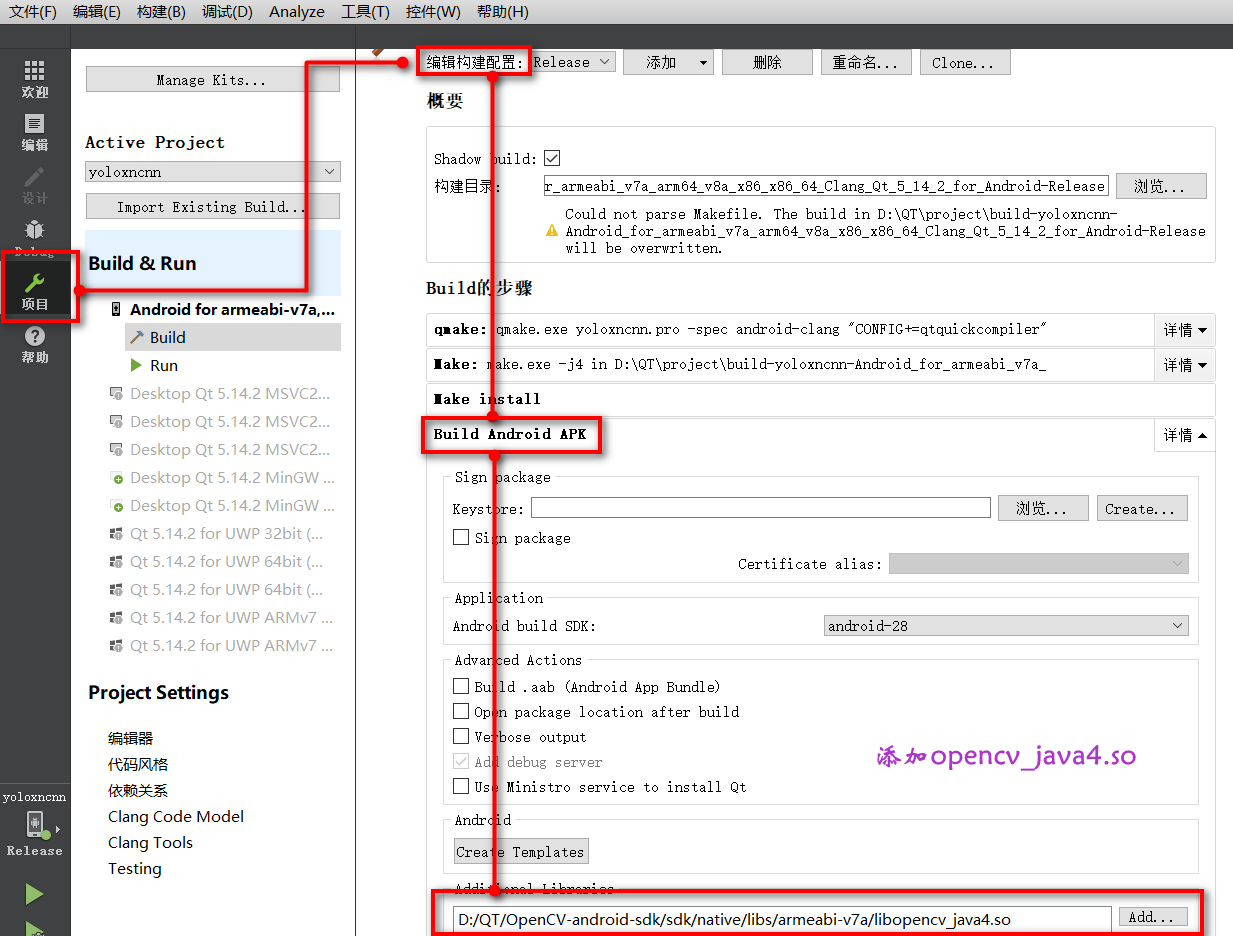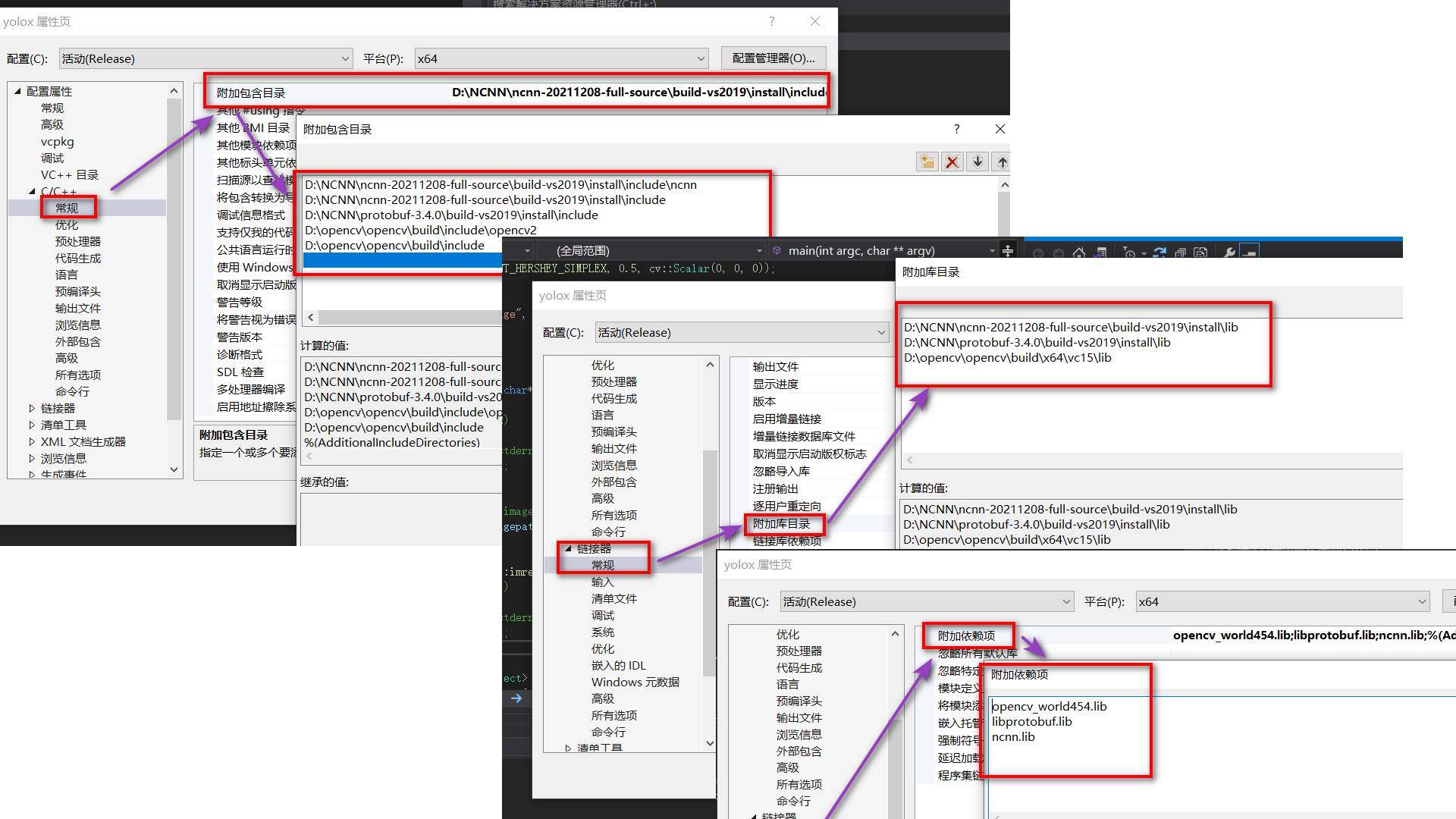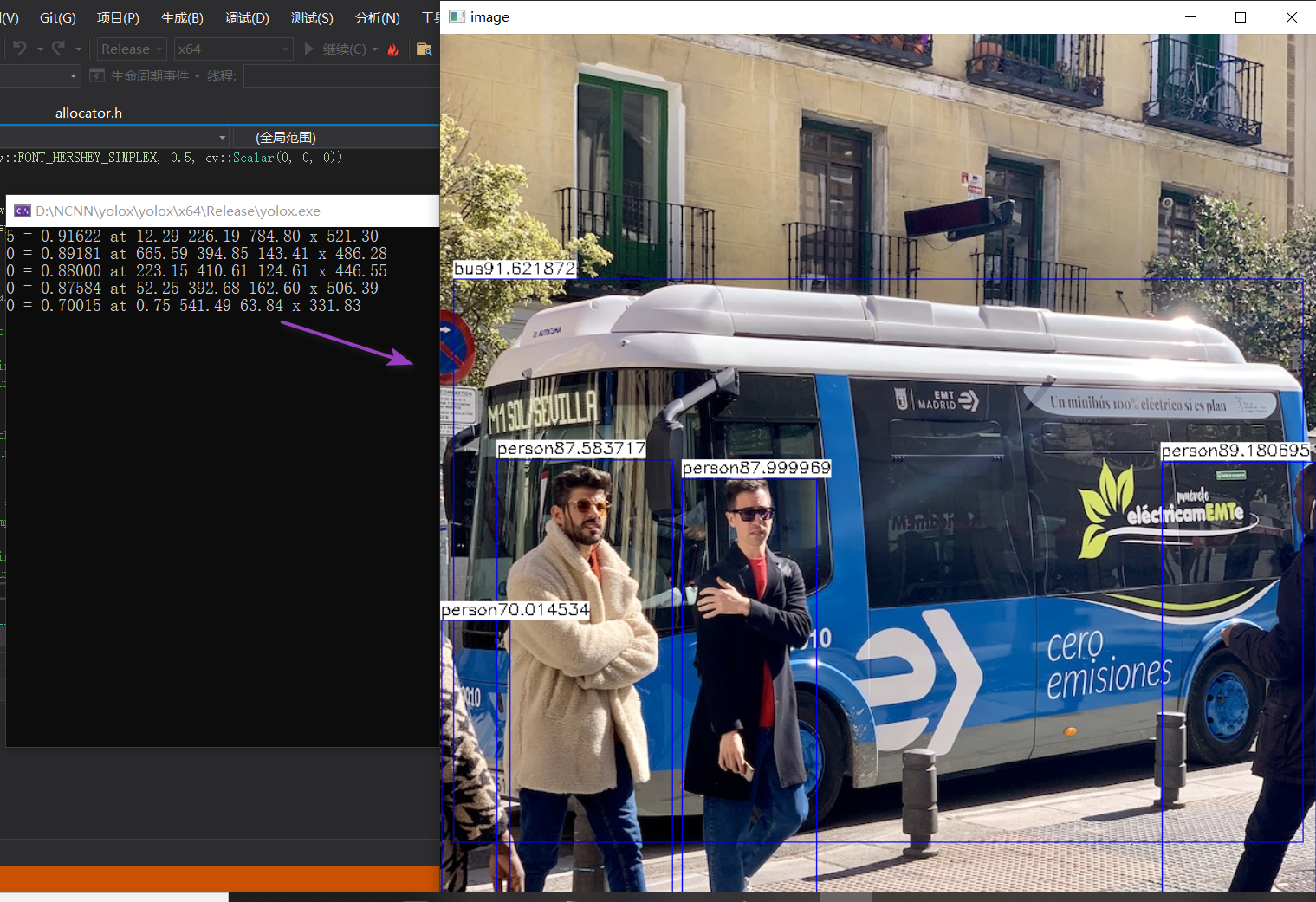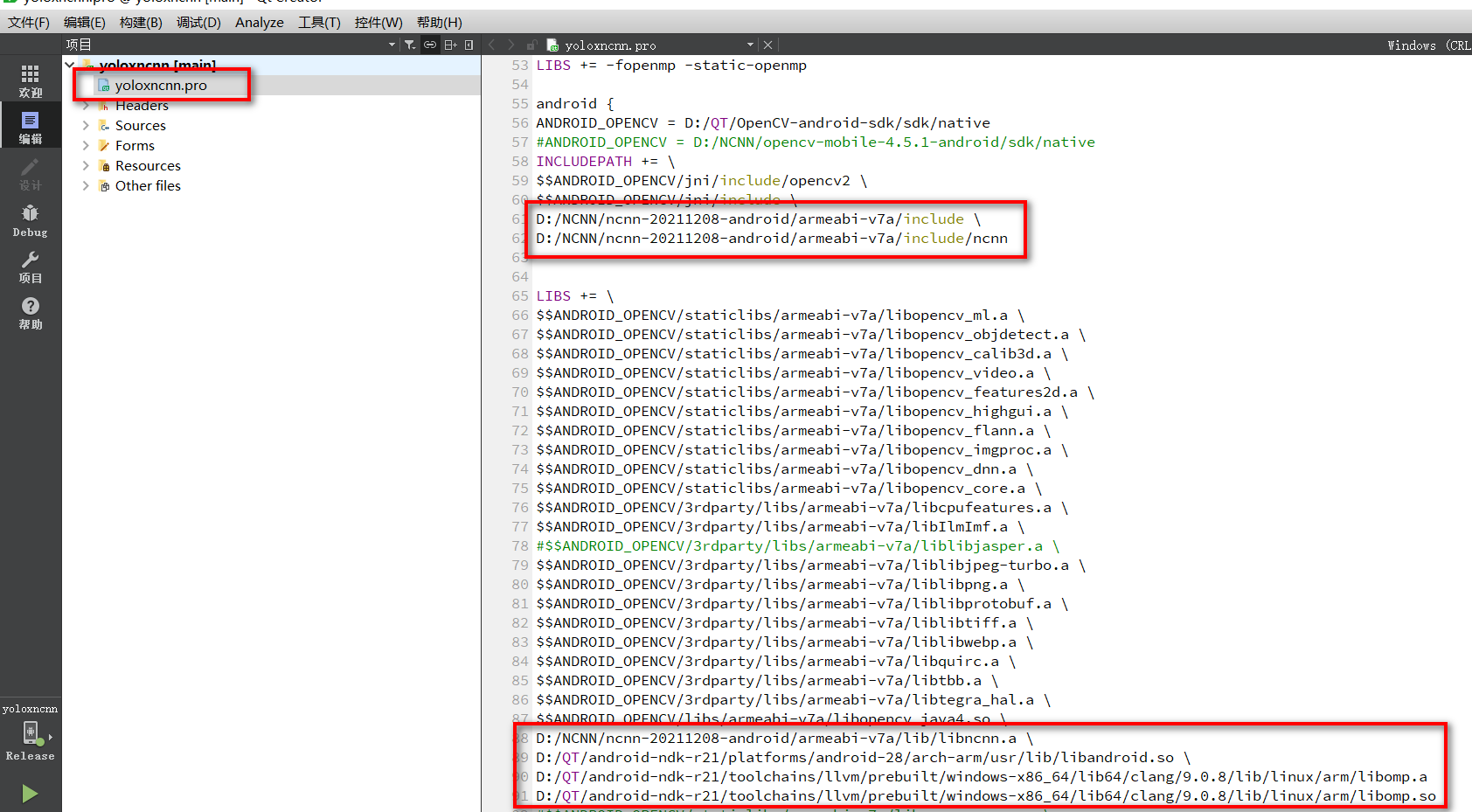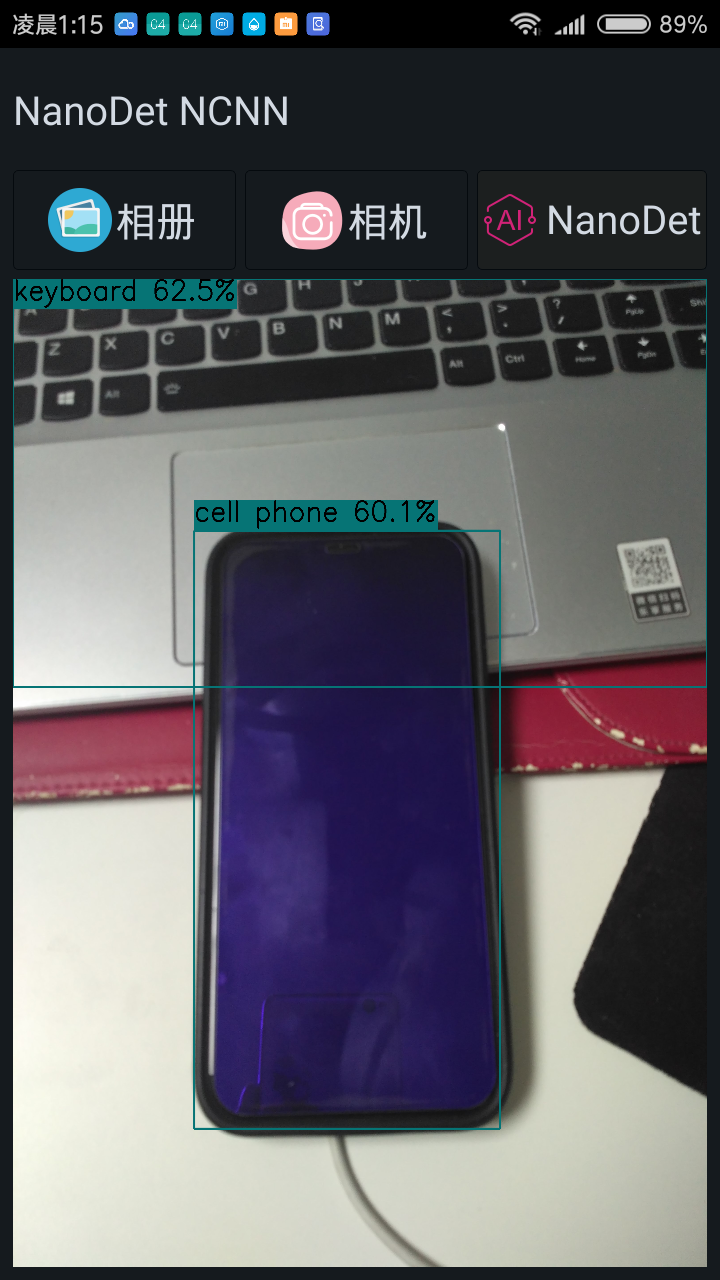Xu Jing
作为算法工程师,比较惭愧的告诉大家我对JAVA不是很熟悉,对android和ios等移动端设备的开发也知之甚少,我有过的经验就是用Python的Kivy开发过若干Android程序, 用QT5的C++和Python版本开发过Windows和Linux桌面程序,同时研究过很多很多深度学习相关的算法,对深度学习模型的部署有一些研究心得,NCNN号称是在在移动端推断速度最快 的开源框架,我很想尝试一下。 为了尝试NCNN在移动端的部署,查了一圈资料基本都是Java+NCNN的栗子。没办法,我只能选择QT+NCNN。
- 该项目的代码和编译的配置环境我将完全开源,希望对一些像我一样的小伙伴有帮助
- 手摸手从零开始的环境搭建,干净又卫生
- 1.QT: qt 5.14.2
- 2.JDK: jdk8
- 3.Android NDK: android-ndk r21
- 4.Android JDK
- 5.Opencv Android:opencv-4.1.0-android-sdk
- 6.NCNN: ncnn-20211208-full-source.zip
该部分我们参考了B站教程:https://www.bilibili.com/video/BV1tK41157F6?from=search&seid=15718933040668577581&spm_id_from=333.337.0.0.
- 下载section 1中的环境
- 安装JDK8
- 解压android-ndk r21
- 解压android-jdk
- 按照如下图配置QT
⚡ 为什么选择qt5.14.2和android-ndk r21 ?
为了方便和NCNN结合,在使用NCNN时发现
- 用较低版本NDK编译失败,亲测用r15c可以,如果需要vulkan,需要ndk18以上,但是18以上不支持gcc了,默认clang
- 较低版本Qt用gcc,高版本用clang,因此高版本应当可以直接用官方公布的最新的编译好的库,用不了的话再自己编译
因此我们选择了qt5.14.2和android-ndk r21.
我们尝试了opencv-android-sdk的不同版本,发现在qt5.14.2下opencv-4.1.0-android-sdk是可以正常工作的,因此我们最终选择opencv-android-sdk
- 解压opencv-4.1.0-android-sdk.zip
- 打开QtCreater按照如下步骤配置opencv的编译环境
为了方便大家配置,下面提供文本供复制
android {
ANDROID_OPENCV = D:/QT/OpenCV-android-sdk/sdk/native
#ANDROID_OPENCV = D:/NCNN/opencv-mobile-4.5.1-android/sdk/native
INCLUDEPATH += \
$$ANDROID_OPENCV/jni/include/opencv2 \
$$ANDROID_OPENCV/jni/include \
D:/NCNN/ncnn-20211208-android/armeabi-v7a/include \
D:/NCNN/ncnn-20211208-android/armeabi-v7a/include/ncnn
LIBS += \
$$ANDROID_OPENCV/staticlibs/armeabi-v7a/libopencv_ml.a \
$$ANDROID_OPENCV/staticlibs/armeabi-v7a/libopencv_objdetect.a \
$$ANDROID_OPENCV/staticlibs/armeabi-v7a/libopencv_calib3d.a \
$$ANDROID_OPENCV/staticlibs/armeabi-v7a/libopencv_video.a \
$$ANDROID_OPENCV/staticlibs/armeabi-v7a/libopencv_features2d.a \
$$ANDROID_OPENCV/staticlibs/armeabi-v7a/libopencv_highgui.a \
$$ANDROID_OPENCV/staticlibs/armeabi-v7a/libopencv_flann.a \
$$ANDROID_OPENCV/staticlibs/armeabi-v7a/libopencv_imgproc.a \
$$ANDROID_OPENCV/staticlibs/armeabi-v7a/libopencv_dnn.a \
$$ANDROID_OPENCV/staticlibs/armeabi-v7a/libopencv_core.a \
$$ANDROID_OPENCV/3rdparty/libs/armeabi-v7a/libcpufeatures.a \
$$ANDROID_OPENCV/3rdparty/libs/armeabi-v7a/libIlmImf.a \
#$$ANDROID_OPENCV/3rdparty/libs/armeabi-v7a/liblibjasper.a \
$$ANDROID_OPENCV/3rdparty/libs/armeabi-v7a/liblibjpeg-turbo.a \
$$ANDROID_OPENCV/3rdparty/libs/armeabi-v7a/liblibpng.a \
$$ANDROID_OPENCV/3rdparty/libs/armeabi-v7a/liblibprotobuf.a \
$$ANDROID_OPENCV/3rdparty/libs/armeabi-v7a/liblibtiff.a \
$$ANDROID_OPENCV/3rdparty/libs/armeabi-v7a/liblibwebp.a \
$$ANDROID_OPENCV/3rdparty/libs/armeabi-v7a/libquirc.a \
$$ANDROID_OPENCV/3rdparty/libs/armeabi-v7a/libtbb.a \
$$ANDROID_OPENCV/3rdparty/libs/armeabi-v7a/libtegra_hal.a \
$$ANDROID_OPENCV/libs/armeabi-v7a/libopencv_java4.so \
D:/NCNN/ncnn-20211208-android/armeabi-v7a/lib/libncnn.a \
D:/QT/android-ndk-r21/platforms/android-28/arch-arm/usr/lib/libandroid.so \
D:/QT/android-ndk-r21/toolchains/llvm/prebuilt/windows-x86_64/lib64/clang/9.0.8/lib/linux/arm/libomp.a \
D:/QT/android-ndk-r21/toolchains/llvm/prebuilt/windows-x86_64/lib64/clang/9.0.8/lib/linux/arm/libomp.so
# opencv-mobile配置 已废弃
#$$ANDROID_OPENCV/staticlibs/armeabi-v7a/libopencv_core.a \
#$$ANDROID_OPENCV/staticlibs/armeabi-v7a/libopencv_features2d.a \
#$$ANDROID_OPENCV/staticlibs/armeabi-v7a/libopencv_highgui.a \
#$$ANDROID_OPENCV/staticlibs/armeabi-v7a/libopencv_imgproc.a \
#$$ANDROID_OPENCV/staticlibs/armeabi-v7a/libopencv_photo.a \
#$$ANDROID_OPENCV/staticlibs/armeabi-v7a/libopencv_video.a \
# add other file to assets
data.files += pic/nanodet.png
data.files += pic/ai.png
data.files += pic/carmera.png
data.files += pic/picture.png
data.files += pic/bus.jpg
data.files += model/nanodet_m.param
data.files += model/nanodet_m.bin
data.path = /assets/pic
INSTALLS += data
}
⚡ 为什么没有选择 opencv-mobile ?
首先要说明一下,为什么在opencv-android-sdk正常编译的情况下考虑使用opencv-mobile,原因有两个其中一个原因是opencv-mobile比opencv-android-sdk要小,且包含了我们常用的一些opencv功能,比如:
- 提供 android 和 ios 平台最小化编译的 opencv 库
- 提供 opencv 2.4.13.7 和 3.4.13 和 4.5.1 三种版本的预编译包
- 提供官方 opencv 缺少的 ios bitcode 版本的预编译包
- 包含基础的 opencv Mat 和矩阵操作,常用的图像处理功能
- 禁用了 C++ RTTI 和 exceptions
第二个原因是最主要的原因,就像上述最后一条提到的,opencv-mobile库禁用了C++ RTTI和exceptions,而opencv-android-sdk是需要开启的,在QT中同时使用opencv和ncnn中关于C++ RTTI和exceptions这两个库是有冲突的,特别在使用自定义的层时(比如YOLOv5和YOLOX中的自定义层)ncnn需要禁用C++ RTTI和exceptions.这里nihui大佬个我们提供了两个解决方案:
是否有同时用到 opencv 库?官方的 opencv 库是需要开启 rtti 的,这和目前 ncnn 的预编译包在使用自定义层时会不兼容
第一种方法是使用 NCNN_DISABLE_RTTI=OFF 自己编译下ncnn库
第二种方法是编译你的so时 -fno-rtti -fno-exceptions,可以配合 https://github.com/nihui/opencv-mobile 使用,像这样:
#QMAKE_CFLAGS += -fno-rtti
#QMAKE_CXXFLAGS += -fno-rtti
现在说一下为什么我最终没有选择,当我把4.5.1的编译版本用在QT中时,会提示我一些错误,错误类型在该issues:nihui/opencv-mobile#9,最终我没有解决,因此放弃了使用opencv-mobile.
nihui提供了各种编译的版本在ncnn官方repo的release中,我们下载了ncnn-20211208-full-source.zip,并在vs2019中重新编译.
- 编译protobuf 3.4.0
Protobuf是一种平台无关、语言无关、可扩展且轻便高效的序列化数据结构的协议,可以用于网络通信和数据存储。
从该地址下载protobuf3.4.0的压缩包,解压后放在之前新建的文件中,然后在开始菜单找到Visual Studio 2019=>x64 Native Tools Command Prompt for VS 2019右击,点击更多,以管理员身份运行,输入以下命令编译protobuf3.4.0:
cd <protobuf-root-dir>
mkdir build-vs2019
cd build-vs2019
cmake -G"NMake Makefiles" -DCMAKE_BUILD_TYPE=Release -DCMAKE_INSTALL_PREFIX=%cd%/install -Dprotobuf_BUILD_TESTS=OFF -Dprotobuf_MSVC_STATIC_RUNTIME=OFF ../cmake
nmake
nmake install
其中protobuf-root-dir是你的protobuf解压的路径. 安装完成后的build-vs2019文件夹,之后编译ncnn的时候需要用到.
- 安装VulkanSDK 1.2.148.0
我们这次并没有开启ncnn的Vulkan,但是为了完整的安装,该步骤我们在这里也提供給大家.vulkan是新一代的图形和计算API,它提供了对现代图形处理器的高效、跨平台访问,这些图形处理器应用于各种各样的设备,从pc和主机到移动电话和嵌入式平台。ncnn支持vulkan使用gpu进行加速。当然如果在编译ncnn的时候如果不想使用gpu可跳过此步骤。从下载处下载VulkanSDK 1.2.148.0 的win安装版本。下载完成后一键安装。
- 编译ncnn框架-ncnn-full-source
在ncnn-release中下载ncnn-full-source.zip。 在开始菜单找到Visual Studio 2019=>x64 Native Tools Command Prompt for VS 2019右击,点击更多,以管理员身份运行,输入以下命令编译ncnn:
cd <ncnn-root-dir>
mkdir build-vs2019
cd build-vs2019
cmake -G"NMake Makefiles" -DCMAKE_BUILD_TYPE=Release -DCMAKE_INSTALL_PREFIX=%cd%/install
-DProtobuf_INCLUDE_DIR=<protobuf-root-dir>/build-vs2019/install/include
-DProtobuf_LIBRARIES=<protobuf-root-dir>/build-vs2019/install/lib/libprotobuf.lib
-DProtobuf_PROTOC_EXECUTABLE=<protobuf-root-dir>/build-vs2019/install/bin/protoc.exe
-DNCNN_VULKAN=OFF .. -DOpenCV_DIR=<opencv-root-dir>/build
nmake
nmake install
其中 <ncnn-root-dir>是ncnn-full-source的根目录,<protobuf-root-dir>是protobuf的根目录,<opencv-root-dir>是opencv的根目录,如果之前放在一个目录下面的话就很容易管理。如果不想使用vulkan,可以将-DNCNN_VULKAN=OFF。
如果没有报错,恭喜你ncnn编译成功了!
为了验证我们编译的ncnn时可用的,我们创建了一个YOLOX的测试项目,在VS2019中进行测试,在VS2019中做如下配置:
- 我们已经安装了android-ndk-r21
- 在开始菜单找到
Visual Studio 2019=>x64 Native Tools Command Prompt for VS 2019右击,点击更多,以管理员身份运行 export ANDROID_NDK=<your-ndk-root-path>- build ncnn android
cd <ncnn-root-dir>
mkdir -p build-android-armv7
cd build-android-armv7
cmake -DCMAKE_TOOLCHAIN_FILE="$ANDROID_NDK/build/cmake/android.toolchain.cmake" \
-DANDROID_ABI="armeabi-v7a" -DANDROID_ARM_NEON=ON NCNN_DISABLE_RTTI=OFF\
-DANDROID_PLATFORM=android-28 ..
# If you want to enable Vulkan, platform api version >= android-24 is needed
cmake -DCMAKE_TOOLCHAIN_FILE="$ANDROID_NDK/build/cmake/android.toolchain.cmake" \
-DANDROID_ABI="armeabi-v7a" -DANDROID_ARM_NEON=ON \
-DANDROID_PLATFORM=android-24 -DNCNN_VULKAN=ON ..
make -j$(nproc)
make install
⚡ 为什么要选择重新编译ncnn ?
- 官方编译的有些参数是没有打开的,有些参数是我们项目暂时不需要需要编译过程中关闭的
- 编译安卓版本需要关闭C++ RTTI
最后我们将编译好的安卓NCNN库链接到QT
⚡ 为什么要链接:libandroid.so和libomp.so?
链接libandroid.so是因为我们会将模型文件一起打包到apk中的assets中,ncnn模型加载中需要libandroid.so库,链接libomp.so是因为ncnn中的多线程中用到了该库,需要链接,否则编译过程中会报错。
⚡ pro中要加入openmp(不加编译报错)
QMAKE_CXXFLAGS += -fopenmp
QMAKE_LFLAGS += -fopenmp
LIBS += -fopenmp -lgomp
用QT的原生发发我们测试发现是无法获得android相册中图片的路径的,比如如下代码:
//在android中是不work的
QString fileName = QFileDialog::getOpenFileName(this, tr("打开图片"), "assets:/pic", tr("Image Files(*.jpg *.png *.bmp *.pgm *.pbm);;All(*.*)"));
qDebug() << "fileName: " << fileName ;
QMessageBox::information(NULL, "选择的图片路径", fileName, QMessageBox::Yes | QMessageBox::No, QMessageBox::Yes);
参考https://gitee.com/wxy-git/Qt-Android-Gallery,实现在QT中加载android相册图片和调用摄像头获取图片。
- 将QtAndroidGallery.java文件copy到
./ardroid/src/com/amin/QtAndroidFallery/QtAndroidGallery.java - 修改
AndroidManifest.xml
<activity android:configChanges="orientation|uiMode|screenLayout|screenSize|smallestScreenSize|layoutDirection|locale|fontScale|keyboard|keyboardHidden|navigation|mcc|mnc|density" android:name="com.amin.QtAndroidGallery.QtAndroidGallery" android:label="NanoDet" android:screenOrientation="unspecified" android:launchMode="singleTop">
- pro中增加
QT += core gui
QT += androidextras
- 获取Android相册和相机
//获取android 相册
QString selectedFileName;
cv::Mat Img2Det;
#ifdef __cplusplus
extern "C" {
#endif
JNIEXPORT void JNICALL
Java_com_amin_QtAndroidGallery_QtAndroidGallery_fileSelected(JNIEnv */*env*/,
jobject /*obj*/,
jstring results)
{
selectedFileName = QAndroidJniObject(results).toString();
}
#ifdef __cplusplus
}
#endif
// 相册
selectedFileName = "#";
QAndroidJniObject::callStaticMethod<void>("com/amin/QtAndroidGallery/QtAndroidGallery",
"openAnImage",
"()V");
while(selectedFileName == "#")
qApp->processEvents();
qDebug()<<"file name:"<<selectedFileName;
if(QFile(selectedFileName).exists())
{
// QImage img(selectedFileName);
// ui->label_2->setPixmap(QPixmap::fromImage(img));
cv::Mat img = cv::imread(selectedFileName.toStdString());
LabelDisplayMat(ui->label_2,img);
Img2Det = img.clone();
}
//相机
selectedFileName = "#";
QAndroidJniObject::callStaticMethod<void>("com/amin/QtAndroidGallery/QtAndroidGallery",
"captureAnImage",
"()V");
while(selectedFileName == "#")
qApp->processEvents();
if(selectedFileName != "#")
{
if(QFile(selectedFileName).exists()){
cv::Mat img = cv::imread(selectedFileName.toStdString());
LabelDisplayMat(ui->label_2,img);
Img2Det = img.clone();
}
}
- ncnn模型部分不应该这样应该有个模型类实现并在程序开启时加载模型
因为时间关系,我们仅仅是为了实现QT下调用ncnn和opencv在安卓上实现AI识别,代码结构需要后续调整,比如模型识别类的实现,模型在程序开机过程中预先加载,模型加密等。
- 没有使用Vulkan,编译部分为了简单起见我都关闭掉了
本次编译我们并没有打开Vulkan, 如果需要可以在ncnn编译过程中打开该选项。
- 怎样解决像YOLO v5或YOLOX这种调用自定义层的方式
在环境配置中我们说到因为该项目我们同时使用到了opencv和ncnn,默认opencv是需要开启C++ rtti 的,这和目前ncnn的预编译包在使用自定义层时是不兼容的,解决办法:
第一种方法是使用 NCNN_DISABLE_RTTI=OFF 自己编译下ncnn库
第二种方法是编译你的so时 -fno-rtti -fno-exceptions,可以配合 https://github.com/nihui/opencv-mobile 使用,像这样:
#QMAKE_CFLAGS += -fno-rtti
#QMAKE_CXXFLAGS += -fno-rtti
- 为什么没有选择qml
qml用的不熟
- 为什么项目名称是YOLOX而最终是NanoDet
开始规划是使用YOLOX作为ncnn调用识别的模型的,并且该部分代码我们在ncnn编译过程中的测试时已经实现,但因为其自定义层需要解决rtti的问题,简单起见我们选择将该模型替换为简单的NanoDet.
- nihui的知乎:https://www.zhihu.com/people/nihui-2
- 知乎大佬多ncnn的总结:https://zhuanlan.zhihu.com/p/449765328
- ncnn的官方repo: https://github.com/Tencent/ncnn
- ncnn的模型仓库: https://github.com/nihui/ncnn-assets
- ncnn的编译: https://blog.csdn.net/qq_40231159/article/details/111808792
- QT+opencv android的配置: https://blog.csdn.net/u012230798/article/details/86620400
- QT+ncnn的配置: https://blog.csdn.net/m0_38133212/article/details/106191129
- QT安卓环境配置:https://www.bilibili.com/video/BV1tK41157F6?from=search&seid=15718933040668577581&spm_id_from=333.337.0.0
- QT修改android程序的图标和名字:https://blog.csdn.net/qq_43667028/article/details/87876150
- QT打包文件到安卓程序: https://blog.csdn.net/luoyayun361/article/details/84800539
- QT打开安卓相册:https://blog.csdn.net/m0_38133212/article/details/84667769
- QT打开安卓摄像头:https://gitee.com/wxy-git/Qt-Android-Gallery
- 打开相册进行识别
- 打开摄像头进行识别